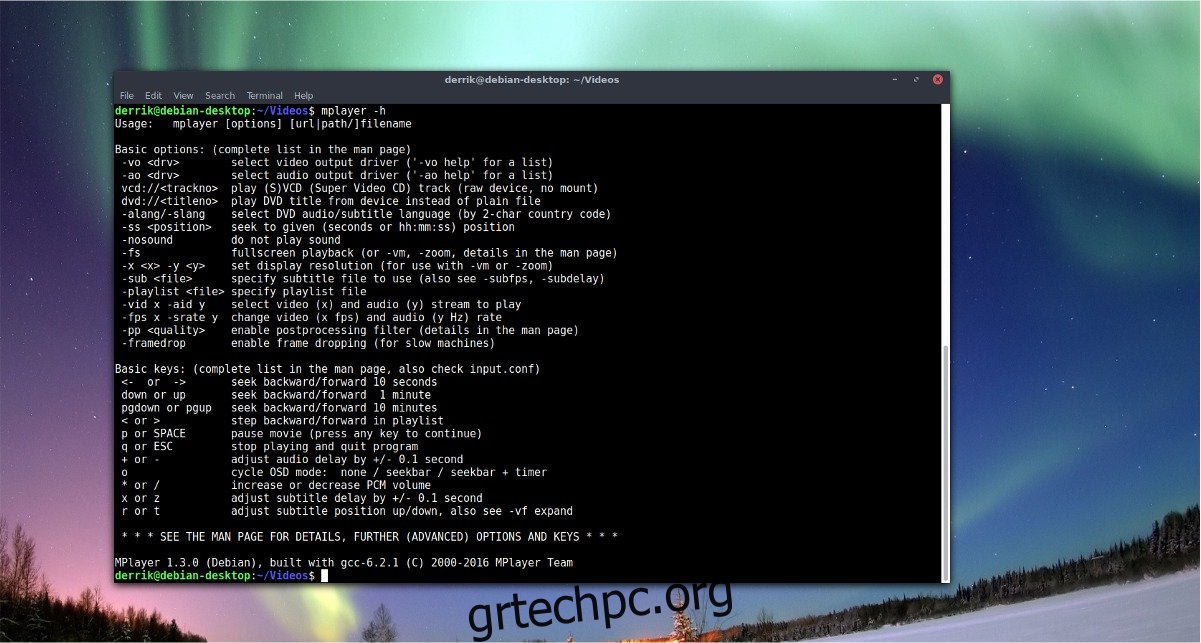Στο Linux, ένας πολύ καλός τρόπος αναπαραγωγής αρχείων βίντεο με το τερματικό. Η μετάβαση σε αυτήν τη διαδρομή σημαίνει ότι παρακάμπτετε όλα τα φανταχτερά στοιχεία διεπαφής χρήστη προς όφελος της απλότητας. Παρουσιάζοντας το Mplayer, είναι ένα ισχυρό πρόγραμμα αναπαραγωγής βίντεο που βασίζεται στη γραμμή εντολών που μπορείτε να χρησιμοποιήσετε για την αναπαραγωγή βίντεο από το τερματικό. Υποστηρίζει πολλές διαφορετικές μορφές πολυμέσων και λειτουργεί πολύ καλά σε υπολογιστές που έχουν χαμηλή μνήμη RAM.
Πίνακας περιεχομένων
Εγκαταστήστε το Mplayer
Πριν χρησιμοποιήσετε το Mplayer, θα πρέπει να το εγκαταστήσετε στον υπολογιστή σας. Ακολουθήστε τις παρακάτω οδηγίες δίπλα στη διανομή Linux. Λάβετε υπόψη ότι θα χρειαστεί να εκτελείτε Ubuntu, Debian, Arch Linux, Fedora ή OpenSUSE.
Ubuntu
sudo apt install mplayer
Debian
sudo apt-get install mplayer
Arch Linux
sudo pacman -S mplayer
Μαλακό καπέλλο
sudo dnf install mplayer
OpenSUSE
sudo dnf install mplayer
Δημιουργία από την πηγή
Θέλετε να δημιουργήσετε το Mplayer από την πηγή; Για να το κάνετε αυτό, θα χρειαστεί πρώτα να εγκαταστήσετε μερικά πακέτα. Αυτά τα πακέτα είναι σημαντικά για τη διαδικασία κατασκευής. Ανοίξτε τον διαχειριστή πακέτων, αναζητήστε “build-essential”, “subversion”, “check install”, “yasm”, “dockbook-xml”, “git”, “xsltproc” και “libxm2-utils”.
Σημείωση: Εάν δεν μπορείτε να βρείτε αυτές τις εξαρτήσεις στην έκδοση του Linux, εξετάστε το ενδεχόμενο να ανατρέξετε στον επίσημο ιστότοπο του Mplayer για καθοδήγηση.
Όταν ληφθούν υπόψη όλες οι εξαρτήσεις, πραγματοποιήστε λήψη της πιο πρόσφατης έκδοσης του πηγαίου κώδικα.
cd mplayer
Εκτέλεση διαμόρφωσης. Το σενάριο διαμόρφωσης θα σαρώσει τον υπολογιστή σας Linux και θα τον προετοιμάσει για τη διαδικασία κατασκευής.
./configure
Στη συνέχεια, χρησιμοποιήστε την εντολή make για να μεταγλωττίσετε τον πηγαίο κώδικα.
make
Εγκαταστήστε το πρόγραμμα με:
make install Each time there is a Mplayer update you'll need to re-run the building process. For more information on compiling Mplayer from source, check the website.
Χρησιμοποιώντας το Mplayer
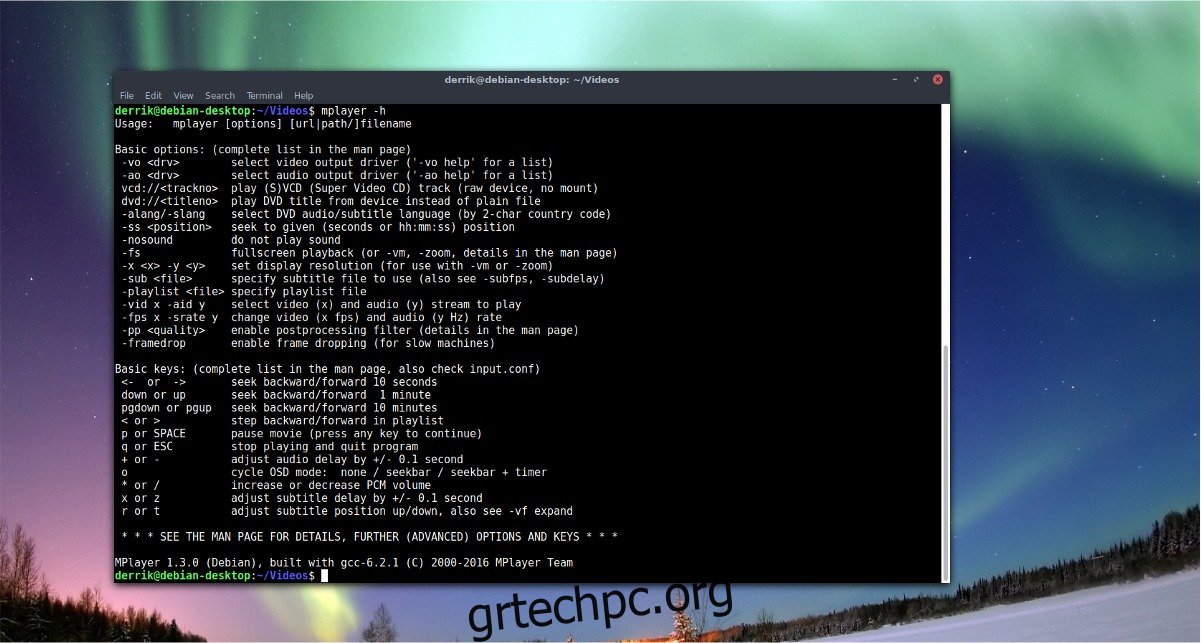
Το εργαλείο Mplayer είναι απλό αλλά ισχυρό. Είναι μια εφαρμογή που βασίζεται στη γραμμή εντολών, επομένως για να αλληλεπιδράσετε μαζί της θα χρειαστεί να ανοίξετε ένα παράθυρο τερματικού. Μέσα στο τερματικό, χρησιμοποιήστε το ls για να προβάλετε τον κατάλογο /home/. Το Home είναι η βάση για τα περισσότερα αρχεία που είναι αποθηκευμένα σε υπολογιστή Linux, επομένως αυτό είναι ένα καλό μέρος για να ξεκινήσετε. Σε αυτό το σεμινάριο, θα υποθέσουμε ότι τα αρχεία βίντεο βρίσκονται στο /home/username/Videos/.
ls
Ο Ls αποκαλύπτει ότι υπάρχει ένας φάκελος “Video”. Το επόμενο βήμα είναι να χρησιμοποιήσετε την εντολή CD για να αλλάξετε τους καταλόγους εργασίας.
cd ~/Videos
Η μετακίνηση του τερματικού στα βίντεο κάνει το τερματικό να λειτουργεί μόνο από αυτόν τον κατάλογο. Θα χρειαστεί να εκτελέσετε ξανά το ls για να δείτε τα ονόματα των αρχείων βίντεο.
ls
Το Mplayer λειτουργεί με σχεδόν κάθε κωδικοποιητή βίντεο στο Linux, καθώς κάνει μεγάλη χρήση του εργαλείου κωδικοποίησης FFmpeg. Χρησιμοποιήστε το ποντίκι για να επισημάνετε το όνομα των αρχείων βίντεο. Εναλλακτικά, μεταφέρετε όλα τα ονόματα αρχείων βίντεο σε ένα αρχείο κειμένου.
ls > video-files.txt
Ανοίξτε το video-files.txt στο Gedit (ή οποιοδήποτε εργαλείο επεξεργασίας κειμένου GUI χρησιμοποιείτε στο Linux).
Τώρα που έχετε μια λίστα με ονόματα αρχείων, χρησιμοποιήστε την εντολή mplayer για την αναπαραγωγή ενός αρχείου. Ακολουθούν μερικά παραδείγματα αναπαραγωγής που πρέπει να ακολουθήσετε.
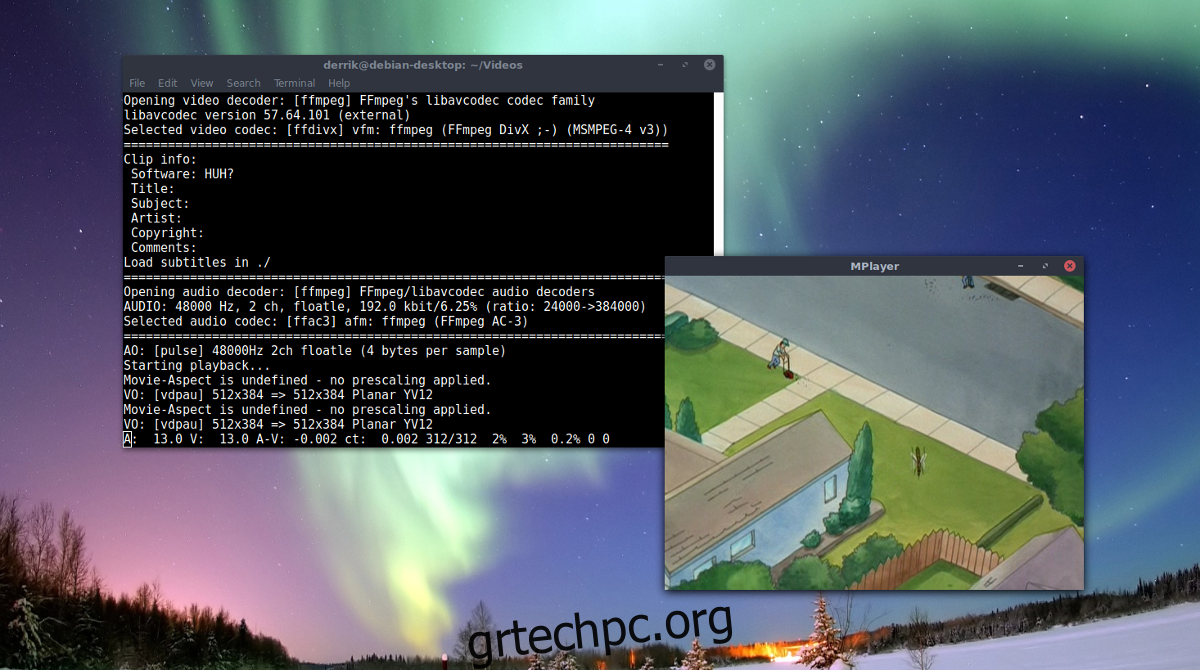
mplayer video1.mp4
ή
mplayer video2.avi
ή
mplayer video.3gp
ή, αναπαραγωγή πολλών αρχείων με:
mplayer video1.mp4 video2.avi video3.3gp
Η εκτέλεση μιας βασικής εντολής αναπαραγωγής (όπως παραπάνω) ανοίγει ένα παράθυρο GUI και ξεκινά αμέσως το βίντεο. Για να κλείσετε το βίντεο, κλείστε το παράθυρο. Εναλλακτικά, μπορείτε να τερματίσετε τη συσκευή αναπαραγωγής πατώντας το “Q” στο πληκτρολόγιο.
Συντομεύσεις πληκτρολογίου MPlayer

Δεδομένου ότι το Mplayer είναι κυρίως προσανατολισμένο στις εντολές, βασίζεται σε μεγάλο βαθμό σε συντομεύσεις. Εάν είστε νέοι στη χρήση ενός προγράμματος όπως το Mplayer, ακολουθήστε τη δημοσίευση για να εξοικειωθείτε.
Αναπαραγωγή
Για να παρακάμψετε ένα βίντεο (πίσω ή εμπρός), χρησιμοποιήστε τα πλήκτρα αριστερού ή δεξιού βέλους. Τα πλήκτρα βέλους προς τα πάνω και προς τα κάτω περνούν επίσης προς τα πίσω και προς τα εμπρός στην αναπαραγωγή βίντεο. Πατώντας space στο πληκτρολόγιο διακόπτεται η αναπαραγωγή και το f αλλάζει το Mplayer σε λειτουργία πλήρους οθόνης. Επιπλέον, οι χρήστες μπορούν να παρακάμψουν μεταξύ των αρχείων πατώντας < και >. Το < πηγαίνει αριστερά στη λίστα αναπαραγωγής και > πηγαίνει δεξιά.
Ενταση ΗΧΟΥ
Το Mplayer έχει πολλές διαφορετικές ρυθμίσεις ήχου. Για να ελέγξετε τα επίπεδα έντασης για την αναπαραγωγή βίντεο, χρησιμοποιήστε τα 0 και 9. Ο αριθμός 9 στην αριθμητική σειρά μειώνει την ένταση και το 0 την αυξάνει. Για πλήρη σίγαση των πραγμάτων, πατήστε m. Χρειάζεστε εναλλαγή μεταξύ κομματιών ήχου; Πατήστε το πλήκτρο #.
Το εργαλείο βίντεο Mplayer έχει πολύ καλό έλεγχο ισορροπίας ήχου. Οι χρήστες μπορούν να αλλάξουν την ισορροπία (αριστερά και δεξιά) εύκολα με το πάτημα ενός κουμπιού. Για να αλλάξετε την ισορροπία του ήχου σε ένα βίντεο προς τα αριστερά, πατήστε Shift + ( για να μετακινηθείτε αριστερά και Shift + ) για να μετακινηθείτε δεξιά.
βίντεο
Το εργαλείο βίντεο Mplayer έχει μερικές ρυθμίσεις ειδικά για βίντεο. Αυτές οι ρυθμίσεις αφορούν την αντίθεση, την απόχρωση, τον κορεσμό, το ρυθμό καρέ και τη φωτεινότητα του βίντεο. Για να χειριστείτε τα επίπεδα αντίθεσης στο Mplayer, χρησιμοποιήστε το 1 και το 2. Το πλήκτρο 1 μειώνει την αντίθεση, ενώ το 2 την αυξάνει.
Η φωτεινότητα, η απόχρωση και ο κορεσμός λειτουργούν περίπου με τον ίδιο τρόπο και έχουν συντομεύσεις και στην αριθμητική σειρά. Αλλάξτε τα επίπεδα φωτεινότητας στο Mplayer με 3 και 4, τα επίπεδα απόχρωσης με 5 και 6 και τον κορεσμό με 7 και 8.
Μαζί με τις οπτικές ρυθμίσεις που καλύπτονται παραπάνω, ο χρήστης μπορεί να αλλάξει τις ρυθμίσεις “πτώση καρέ” στο Mplayer πατώντας d.
Υπότιτλοι
Οι υπότιτλοι είναι σημαντικοί στην αναπαραγωγή βίντεο, ειδικά για χρήστες που δεν έχουν την ικανότητα να ακούν. Ως συνήθως, με το Mplayer, όλα γίνονται με συντόμευση. Για να δείτε υπότιτλους σε οποιοδήποτε βίντεο, πατήστε το πλήκτρο v. Εάν ένα αρχείο βίντεο υποστηρίζει πολλά κομμάτια υπότιτλων, κάντε εναλλαγή μεταξύ τους με j.
Το κουμπί y λέει στο Mplayer να μεταπηδήσει προς τα εμπρός στη γραμμή υποτίτλων, ενώ το g μετακινείται προς τα πίσω.
Οι χρήστες έχουν επίσης τον έλεγχο της καθυστέρησης των υποτίτλων. Για να προσθέσετε καθυστέρηση +0,1 δευτερολέπτου στους υπότιτλους στο Mplayer, πατήστε το κουμπί x. Μειώστε την καθυστέρηση (-0,1 sec) με z.